背景
MacOS没有那种类似于windows那种对文件夹加解密的软件,MacOS自带有一种加解密,但是其实使用体验上跟windows那种很不一样。
- win上的加解密都很快,就好像仅仅对文件夹进行加解密(我估计是安全性较低的,因为加密过程瞬间完成)
MacOS所谓的对文件夹的加解密,类似于压缩软件,比如winRAR那种,打成一个压缩包并且设置了密码,MacOS上对某个文件夹加密后就成为一个*.dmg的文件,加密过程设置密码,解密过程输入密码,输入密码后就以挂载盘的形式挂载Finder上
使用MacOS加解密的一些细节
1、加解密过程
打开磁盘管理器(英文叫 Disk Utility),选择 File -> New Image -> Image from Folder

浏览到某个想要加密的文件夹,默认的Encryption是none,即不加密,要选择128或256的加密,建议使用128的,加密速度较快,Image Format默认是compressed,这个格式加密后后续不能往里面加减文件,建议选择read/write,这样以后可以往里面增减文件。
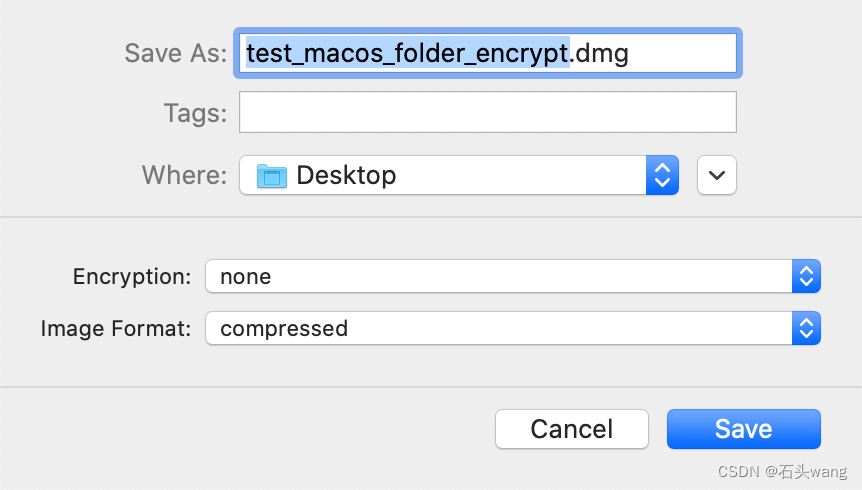

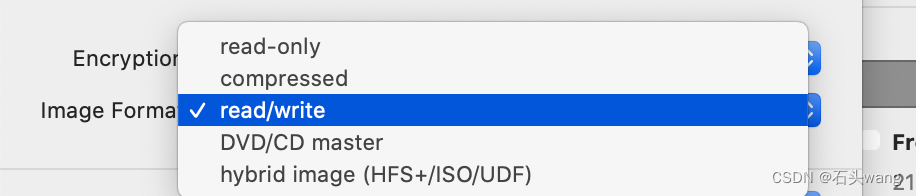
其他细节:
- a文件夹被加密后就是a.dmg文件,双击a.dmg打开时要求输入密码,密码就是加密时输入的,正确之后a.dmg跟那些安装程序的压缩包*.dmg一样,是挂载到Finder中的。如果要退出加密,直接"推出"(Eject)即可
- 注意输入密码解密a.dmg的时候,不要勾选保存密码,否则加密还有什么意义??(外国人的脑袋真的奇葩,奇葩脑回路)
- 被加密的a.dmg是可以被删除的,跟普通的文件一样(外国人的脑回路真奇葩,至少你特殊二次甚至三次确认,甚至输入密码才能删除吧)
- 加密的a.dmg居然比原来的文件夹占用的空间还多
- 加密的速度决定于要加密的文件夹的大小,如果文件夹很大,加密也将耗时耗CPU
- 虽然加密的时候耗时,**但是解密的时候很快(秒速)**,不管被加密时的内容很大也可以很快解密
- 如果选择 read/write,则可以往里面继续添加文件,或删除里面的文件
- 删除a.dmg里的文件,比如里头的 f 文件,则f也会移动到Trash中,但是如果 a.dmg 推出后(退出加密)会隐藏掉 f,而且清空回收站并不会清空掉 f(只有在 a.dmg 解密的状态下清空回收站才会清理掉 f)
- 如果忘记密码,似乎没有办法,所以一定一定要记住密码!
- 如果你要加密50G的东西,你得还有50G的空间,因为创建a.dmg之后也要占用50+G,你有这个空间,才能顺利创建a.dmg(之后就可以删除被加密的文件了)(外国人的脑回路。。。你能在原来的基础上加密吗?还得在容量紧张的情况下这么做。。)
- 他这种加密就是实打实的加密,就是闪存盘被拆了也难解密(不同于那种加密速度很快的软件(其实可能并没有加密,只是文件改了个扩展名,好一些的就是将文件的前几个字节改一下),外国人虽然做应用不太行,但是安全性实打实还是比较厉害的)
- 加密后的a.dmg是可以随意移动位置的(不用担心移动路径后加密失效)
补充
目前没有找到类似于windows那种更加轻量级的加密,其实根本不用太在乎安全性,软件做得好用、方便其实才是更加重要,需要的是更加轻量级的加密。(类似于你的大门安装了智能门锁,方面性更加重要,大门的智能锁防君子,但是至于做得牢不可破,到觉得真的没必要)
在macos中,倒是还没找到这样的软件,如果你有好的,请在评论区补充
版权归原作者 石头wang 所有, 如有侵权,请联系我们删除。